Android-ում տեքստային հաղորդագրությունների վերականգնման մոտեցումներ
28 ապրիլի, 2022 • Ներկայացված է. Տվյալների վերականգնման լուծումներ • Ապացուցված լուծումներ
Եթե դուք ձեր գլուխը քորում եք ջնջված կարևոր տեքստերի վրա, ապա այստեղ կա ուղեցույց, թե ինչպես վերականգնել ջնջված տեքստային հաղորդագրությունները ձեր Android սարքում: Windows-ում կամ Mac-ում, եթե պատահաբար ջնջեք ֆայլը, կարող եք հեշտությամբ վերականգնել այն թափոնարկղից: Նմանապես, Gmail-ի նման հավելվածները նաև ջնջված էլ. նամակները պահում են աղբարկղում: Սա օգտվողին հնարավորություն է տալիս վերականգնել ջնջված հաղորդագրությունները նախքան նշված ժամանակը: Ցավոք սրտի, դա հնարավոր չէ Android-ում: Երբ դուք ջնջեք SMS-ները ձեր սմարթֆոններից, այն այլևս հասանելի չի լինի ձեր կողմից:
Բայց այս տվյալները ամբողջությամբ չեն ջնջվում ձեր սարքից, քանի դեռ ՕՀ-ն չի փոխարինել այս տվյալները նորով: Առայժմ այս տվյալների հավաքածուները կմնան անհասանելի և անտեսանելի սովորական օգտագործողների համար: Երբ դուք ներբեռնում եք նոր ծրագրակազմ, համակարգը փոխարինում է առկա տվյալները նորով: Այսպիսով, դեռ կա մի փոքր հնարավորություն, որը կարող եք օգտագործել Android-ում ջնջված տեքստային հաղորդագրությունները վերականգնելու համար:
Մաս 1. Վերականգնել ջնջված տեքստային հաղորդագրությունները Cloud Backup-ից
- Այս մեթոդը կիրառելի է այն օգտատերերի համար, ովքեր միացված են Google-ի պահուստավորումն ու համաժամացումը: Ընթերցողների մեծամասնությունը գուցե արդեն արել է դա, բայց լրացուցիչ անվտանգության համար կարող եք կրկնակի ստուգել սա:
- Գործարկեք Google Drive հավելվածը ձեր սարքում: Մուտք գործեք այն հաշվի միջոցով, որն օգտագործում եք ձեր Android սարքում:
- Այժմ սեղմեք համբուրգերի ցանկի վրա և ընտրեք Կրկնօրինակում:
- Այնտեղ դուք պետք է տեսնեք ձեր սարքի կրկնօրինակը այդ կրկնօրինակման ամսաթվի հետ միասին:
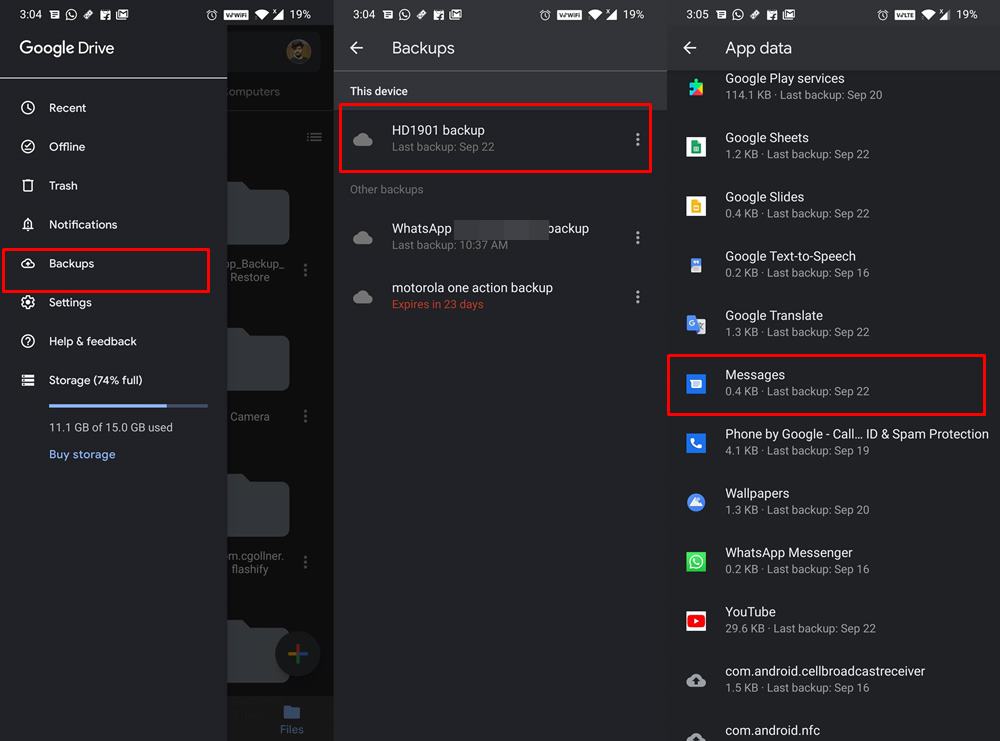
- Եթե կրկնօրինակումն արվել է նախքան հաղորդագրությունների ջնջումը, ապա հնարավորություն կա, որ ջնջված հաղորդագրությունը կարող է լինել պահեստայինում:
- Այժմ մուտքագրեք մեկ այլ Android սարք և մուտք գործեք նույն Google հաշիվով: Այնուհետև հետևեք էկրանի հրահանգներին՝ վերականգնելու բոլոր տվյալները: Դա կարող է հանգեցնել նաև ջնջված գրառման:
- Դուք կարող եք նաև օգտագործել ձեր ընթացիկ սարքը, բայց դրա համար ձեզ հարկավոր է կրկնօրինակում անել, այնուհետև ձևաչափել ձեր ընթացիկ սարքը և վերականգնել տվյալները: Բայց սրանում ռիսկ կա։ Պահուստավորում անելուց հետո այն կփոխարինի Drive-ի նախկին կրկնօրինակը (որը կարող է պարունակել ձեր ջնջված հաղորդագրությունը) ավելի նորով: Հետևաբար, անվտանգ լինելու համար խորհուրդ ենք տալիս վերականգնել տվյալները մեկ այլ Android-ի վրա
- Երբ դա արվի, գնացեք Messages հավելված և ստուգեք, թե արդյոք կարող եք մուտք գործել կամ առբերել ջնջված տեքստային հաղորդագրությունները ձեր Android-ում. Եթե չեք կարող դա անել, ապա այստեղ կան մի քանի այլ լուծումներ, որոնք կարող եք փորձել:
Մաս 2. Վերականգնել ջնջված տեքստային հաղորդագրությունները՝ օգտագործելով վերականգնման մասնագիտական գործիք
Կան մի քանի հիանալի ծրագրեր ինչպես Windows-ի, այնպես էլ Mac-ի համար: Հիմնականում նրանք նույն բանն են անում՝ սկանավորում են գաջեթի հիշողությունը, հետո նույնացնում և վերականգնում կորցրած տեքստային հաղորդագրությունները: Դրանցից մի քանիսը վճարովի են, իսկ որոշները՝ գործնականում անվճար։
Այս բոլոր կոմունալ ծառայություններն ունեն իրենց հետ սկսելու ուղեցույց, ինչը մեծապես արագացնում է ծանոթությունը: Վերականգնման գործընթացը բաղկացած է չորս բավականին պարզ քայլերից՝ միացում, սկանավորում, նախադիտում և վերանորոգում:
Dr.Fone Data Recovery-ը (Android) առաջարկում է ձեզ վերականգնելու հնարավորություն, եթե պատահաբար ջնջել եք ձեր բոլոր SMS հաղորդագրությունները, կամ նույնիսկ մեկ, բայց շատ կարևոր: Կորցրած հաղորդագրությունները կարող են վերականգնվել , բայց միայն այն դեպքում, եթե հիշողության այն մասը, որտեղ դրանք պահվել են, չի վերագրվել նոր հավելվածի, ներբեռնված ֆայլի կամ նման այլ բանի կողմից:

Dr.Fone - Տվյալների վերականգնում (Android)
Աշխարհի 1-ին տվյալների որոնման ծրագիրը կոտրված Android սարքերի համար:
- Այն կարող է օգտագործվել նաև կոտրված սարքերից կամ սարքերից տվյալները վերականգնելու համար, որոնք վնասված են որևէ այլ ձևով, օրինակ՝ վերագործարկման հանգույցում խրված:
- Արդյունաբերության մեջ որոնման ամենաբարձր մակարդակը:
- Վերականգնել լուսանկարներ, տեսանյութեր, կոնտակտներ, հաղորդագրություններ, զանգերի մատյաններ և այլն:
- Համատեղելի է Samsung Galaxy սարքերի հետ:
Այսպիսով, վերցրեք ձեր հեռախոսը, նստեք ավելի մոտ ձեր համակարգչին և սովորեք, թե ինչպես վերականգնել ջնջված տեքստային հաղորդագրությունները Android-ում:
Քայլ 1. ակտիվացրեք մշակողի կարգավորումները ձեր սմարթֆոնի վրա: Դա անելու համար բացեք «Կարգավորումներ»> «Սարքի մասին» հավելվածը և սեղմեք «Կառուցման համարը» կետի վրա, մինչև հայտնվի «Մշակողի ռեժիմը միացված է» ծանուցումը:
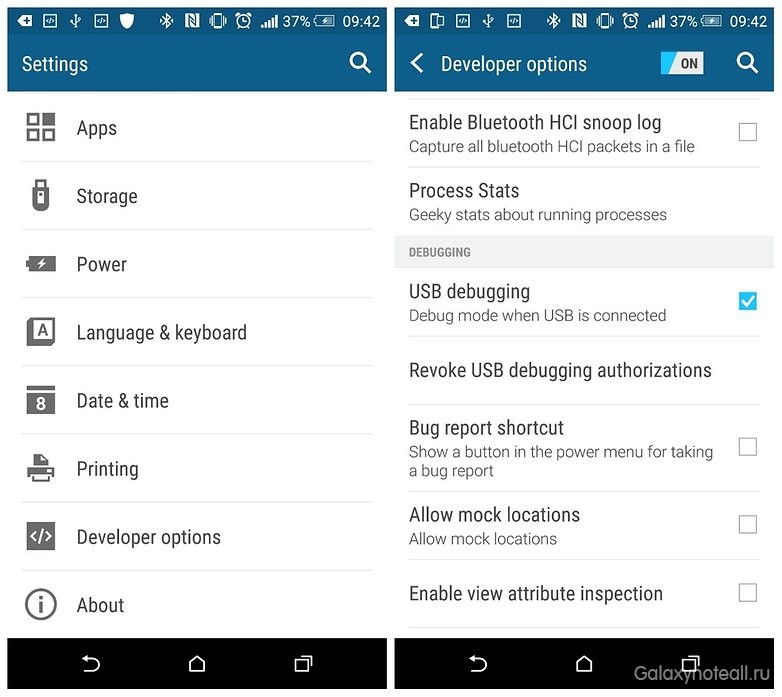
Քայլ 2. Վերադարձեք Կարգավորումներ և այնուհետև ցանկում գտեք «Developer Options» բաժինը: Այնտեղ նշեք «USB կարգաբերում» վանդակը:
Քայլ 3. Ներբեռնեք և տեղադրեք Dr.Fone Data Recovery-ի (Android) փորձնական տարբերակը ձեր համակարգչում (կամ վերականգնման այլ օգտակար ծրագիր) և միացրեք ձեր Android գաջեթը նույն համակարգչին:
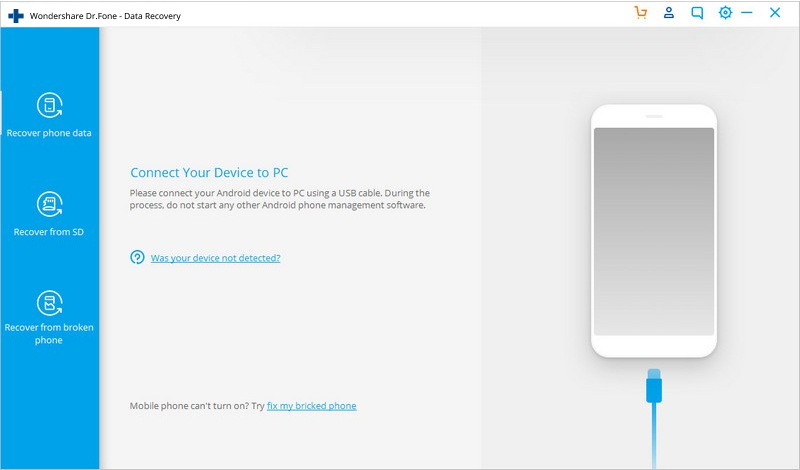
քայլ 4. Հետևեք վերականգնման ծրագրի հրահանգներին՝ ձեր հեռախոսը նույնականացնելու և Android հիշողությունը սկանավորելու (վերլուծելու) համար:
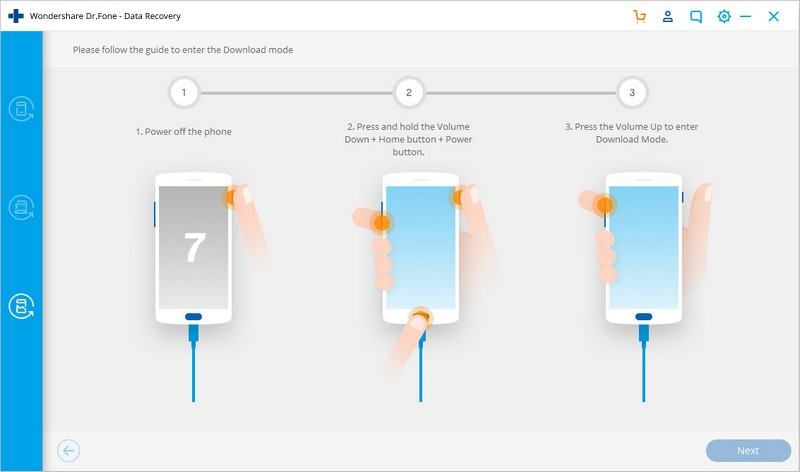
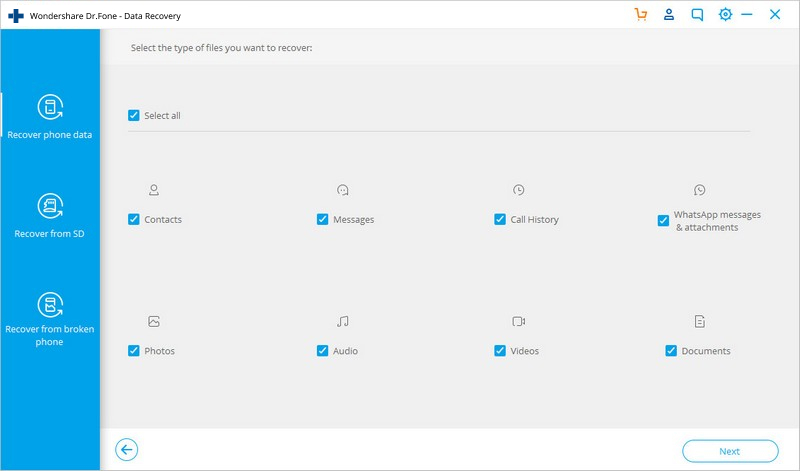
Քայլ 5. Գործընթացն ավարտելուց հետո կարող եք դիտել ջնջված և պահպանված տվյալները ձեր Android սարքում: Քանի դեռ հիշողության որոշակի հատվածը, որում պահվել են ձեր տվյալները, չի փոխվել (վերագրվել), դուք դեռ հնարավորություն ունեք վերականգնելու այն: Ահա թե ինչու է կարևոր արագ գործել, եթե պատահաբար ջնջեք SMS հաղորդագրությունները:
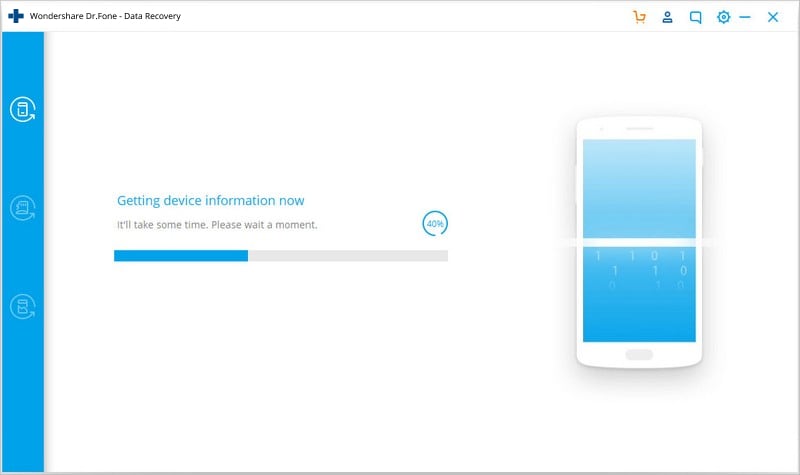
Քայլ 6. Բացեք «Messages» պանակը ձախ կողագոտում, ընտրեք այն հաղորդագրությունները, որոնք ցանկանում եք վերականգնել և կտտացրեք «Վերականգնել» պատկերակը ներքևի աջ անկյունում՝ ջնջված հաղորդագրությունները վերադարձնելու ձեր Android սարքին կամ պահելու դրանք ձեր համակարգչում:
Նշում . եթե ցանկանում եք վերականգնել ջնջված հաղորդագրությունները՝ առանց համակարգչից օգտվելու, ապա ձեզ անհրաժեշտ կլինեն ձեր սարքի արմատային իրավունքները և, ամենայն հավանականությամբ, նաև վճարովի վերականգնման ծրագիր: Իհարկե, ոչ ոք ձեզ չի սահմանափակում վերականգնման մեթոդի ընտրության հարցում, բայց համակարգչից օգտվելը դեռ ավելի հեշտ է (և ավելի շահավետ):
Առաջարկվող նախազգուշական միջոց
Դե, սխալվելը մարդու բնույթն է։ Հետևաբար, թեև հաղորդագրությունների պատահական ջնջումը կարող է պատահել մեզանից յուրաքանչյուրի հետ, մենք պետք է գոնե համոզվենք, որ հաջորդ անգամ լավ պատրաստված լինենք այս իրավիճակին դիմակայելու համար: Այս առումով լավագույնն է ձեր բոլոր հաղորդագրությունների կրկնօրինակում կատարել որոշակի ժամանակահատվածից հետո: Իսկ SMS-ի վերականգնման հավելվածը հարմար է հենց այս նպատակով: Այն թույլ է տալիս ստեղծել ձեր բոլոր հաղորդագրությունների ձեռքով և ավտոմատ պլանավորված կրկնօրինակները XML ձևաչափով:
Այնուհետև կարող եք պահպանել այդ ֆայլը ձեր սարքում, կամ ավելի լավ՝ Dropbox-ի նման ամպերում: Բայց ձեզանից ոմանք կարող են հարցնել, քանի որ հաղորդագրություններն արդեն պահուստավորված են Drive-ում, ինչու՞ օգտագործել երրորդ կողմի հավելված: Դե, դա այն պատճառով է, որ Google Drive-ի յուրաքանչյուր կրկնօրինակը փոխարինում է նախորդին, և հավանական է, որ համապատասխան հաղորդագրությունով մեկը կարող է վերագրվել ավելի նոր կրկնօրինակով:
Dr.Fone հեռախոսի կրկնօրինակում (Android)
Wondershare's Dr.Fone Phone Backup-ը Android-ի համար համօգտագործվող հավելված է սմարթֆոնի հիշողությունից տվյալները վերականգնելու համար: Սա հարմար գործիք է, որն արժե ունենալ ձեր գործիքների տուփում՝ կանխելու ձեր Android հեռախոսի կարևոր հաղորդագրությունները կորցնելուց: Այն կարող եք ստանալ այս հղմամբ՝ Dr.Fone Phone Backup :
Android տվյալների վերականգնում
- 1 Վերականգնել Android ֆայլը
- Ջնջել Android-ը
- Android ֆայլի վերականգնում
- Վերականգնել ջնջված ֆայլերը Android-ից
- Ներբեռնեք Android տվյալների վերականգնում
- Android թափոնարկղ
- Վերականգնել ջնջված զանգերի մատյանը Android-ում
- Վերականգնել ջնջված կոնտակտները Android-ից
- Վերականգնել ջնջված ֆայլերը Android առանց արմատի
- Առբերեք ջնջված տեքստը առանց համակարգչի
- SD քարտի վերականգնում Android-ի համար
- Հեռախոսի հիշողության տվյալների վերականգնում
- 2 Վերականգնել Android Media-ը
- Վերականգնել ջնջված լուսանկարները Android-ում
- Վերականգնել ջնջված տեսանյութը Android-ից
- Վերականգնել ջնջված երաժշտությունը Android-ից
- Վերականգնել ջնջված լուսանկարները Android առանց համակարգչի
- Վերականգնել ջնջված լուսանկարները Android-ի ներքին պահոցը
- 3. Android տվյալների վերականգնման այլընտրանքներ






Ալիս Մ.Ջ
անձնակազմի խմբագիր